So ermitteln Sie Ihr Betriebssystem
Finden Sie ganz leicht heraus, ob auf Ihrem Computer Windows oder Mac installiert ist.
Klicken Sie unten auf das Bild, das dem Desktop Ihres Computers am ähnlichsten ist. Folgen Sie den angezeigten Anweisungen, um herauszufinden, welches Betriebssystem (Windows oder Mac) und welche Version auf Ihrem Computer installiert sind.
Mac OS
1. Klicken Sie am oberen Bildschirmrand auf das [Apple]-Logo (rot markiert), um das Apple-Menü zu öffnen.
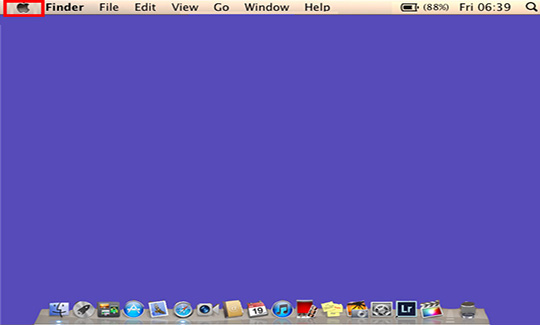
2. Klicken Sie im Apple-Menü auf [About This Mac] (Über diesen Mac) (rot markiert).
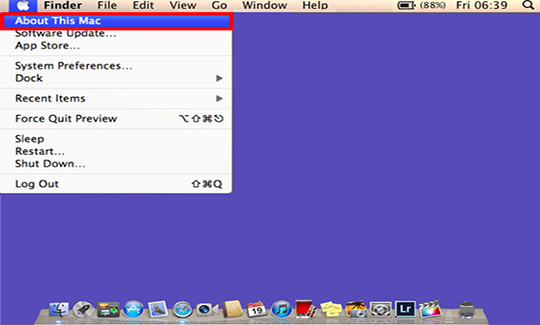
3. Es erscheint ein Informationsfeld mit Angaben zu dem Betriebssystem, das auf diesem Rechner installiert ist.
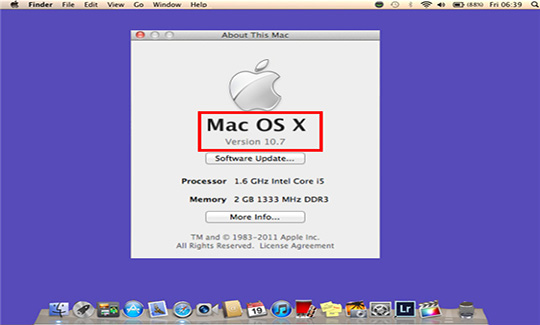
Anhand des gezeigten Beispiels lässt sich erkennen, dass auf diesem Rechner Mac OS X Version 10.7 installiert ist.
Windows 10
1. Tippen Sie [Über] in das Suchfeld von Windows 10 ein.
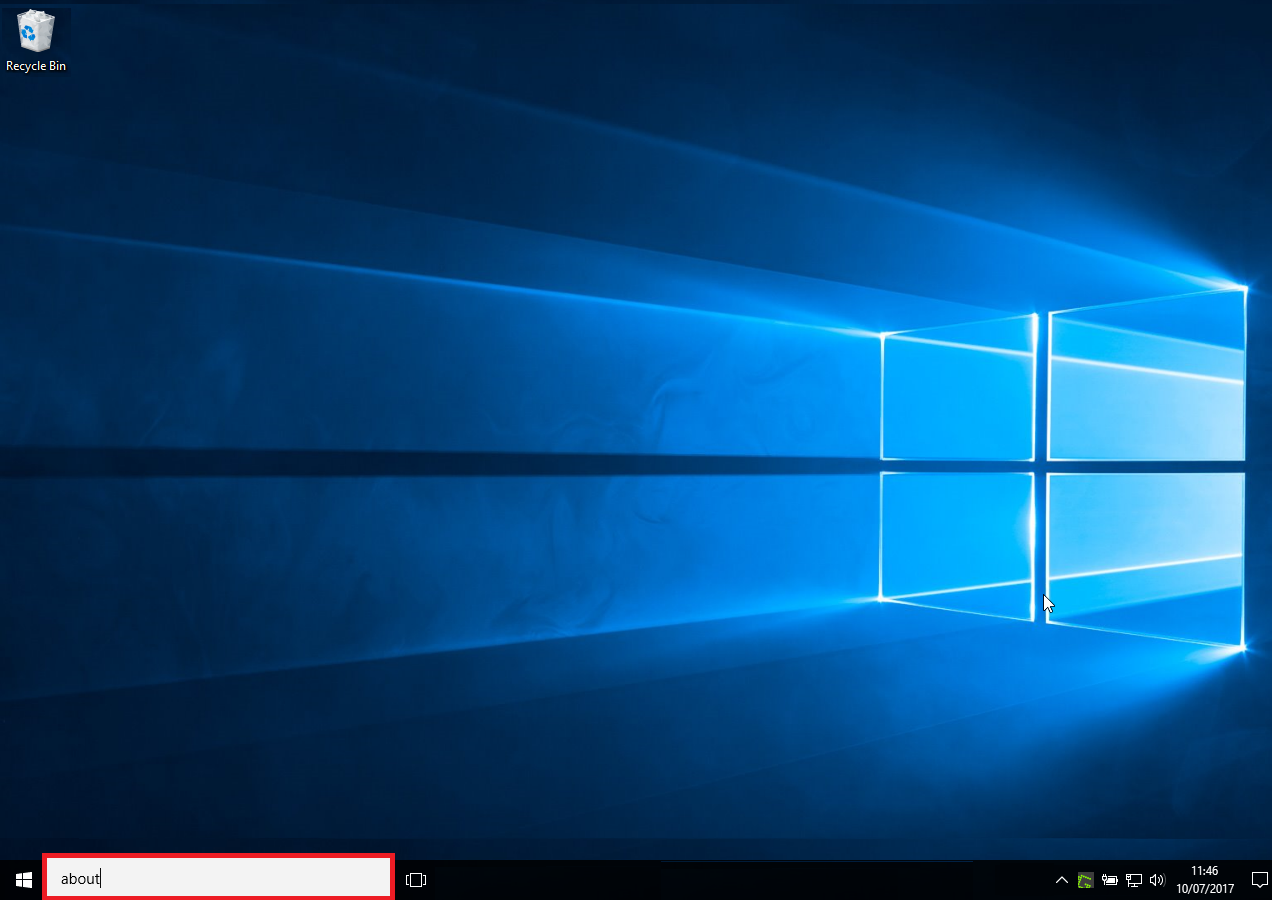
2. Wenn [Über Ihren PC] angezeigt wird, wählen Sie diese Option aus.
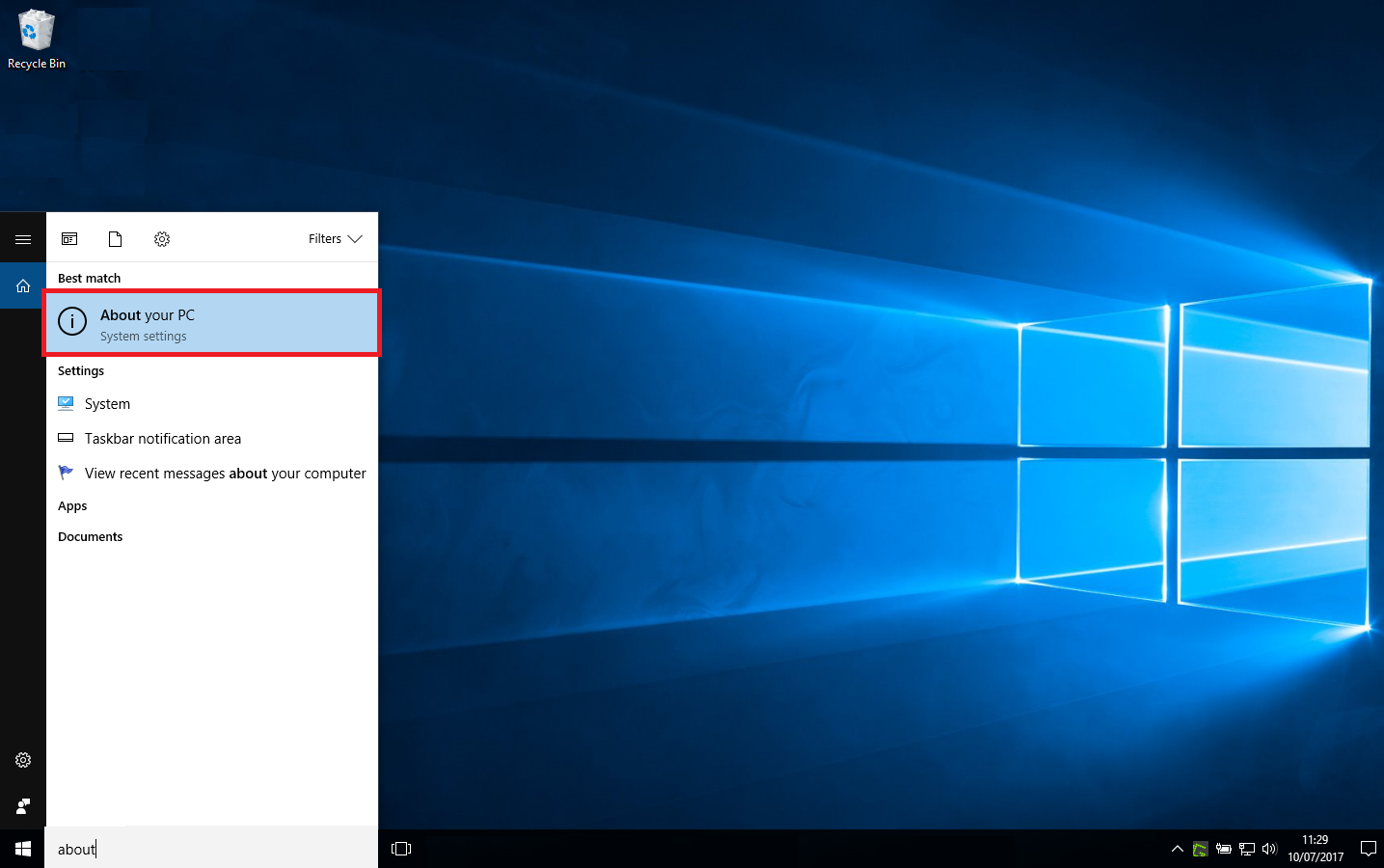
3. Wenn das Informationsfenster angezeigt wird, sehen Sie im Feld „Edition“, welche Windows-Version verwendet wird, und im Feld „Systemtyp“, ob es eine 32- oder 64-Bit-Version ist.
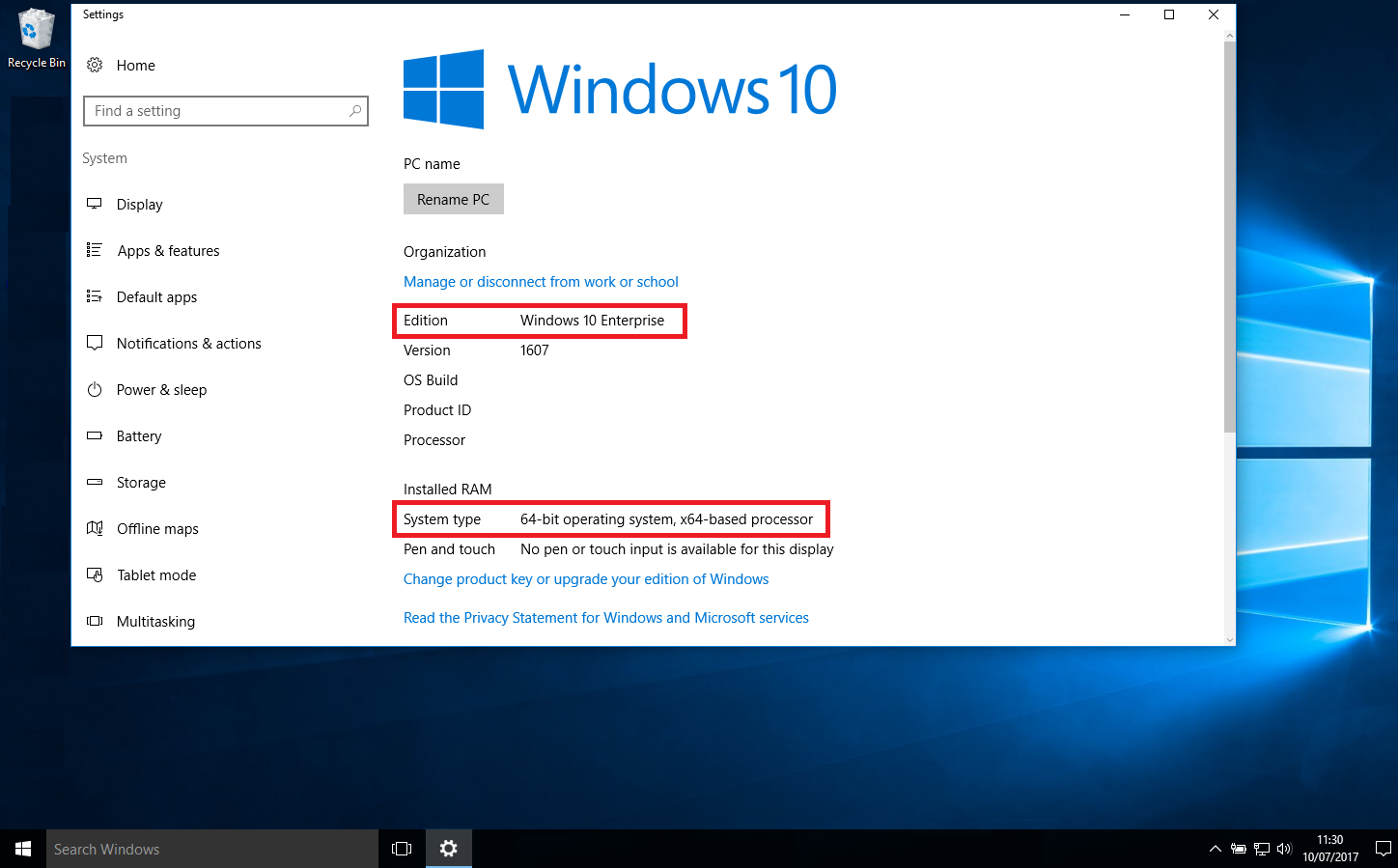
Windows 7 / Windows Vista
1. Klicken Sie auf die Schaltfläche [Start] am linken unteren Bildschirmrand (rot markiert).
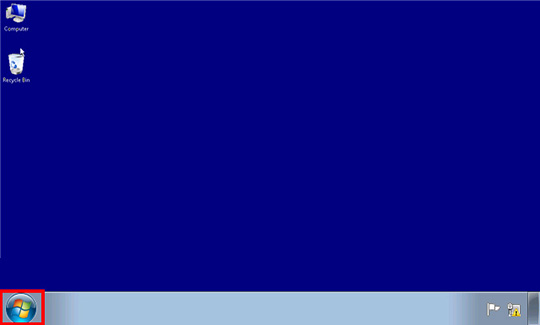
2. Klicken Sie im Menü in das leere Suchfeld (rot markiert), und geben Sie das Wort WINVER ein. Drücken Sie dann die [enter/return] (Enter-/Eingabetaste).
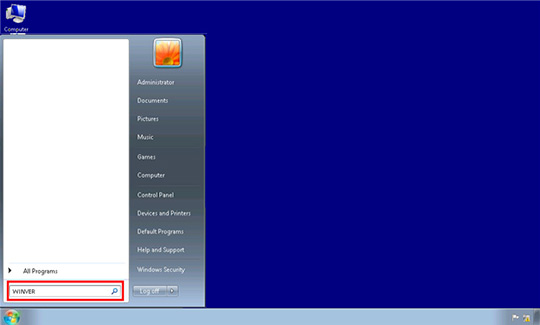
3. Es erscheint ein Informationsfeld mit Angaben zu dem Betriebssystem, das auf diesem Rechner installiert ist.
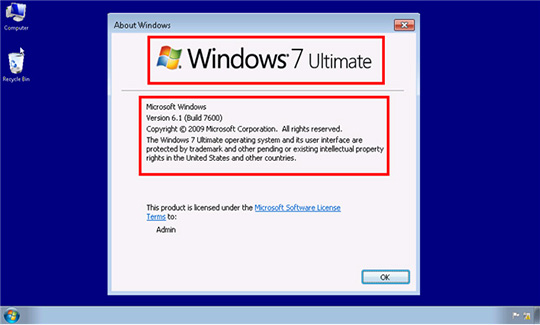
Wenn „x64 Edition“ angezeigt wird, ist die 64-Bit-Version installiert. Wenn „x64 Edition“ nicht angezeigt wird, ist die 32-Bit-Version installiert.
Anhand des gezeigten Beispiels lässt sich erkennen, dass auf diesem Rechner Windows 7 mit der 32-Bit-Version installiert ist.
Windows 8
1. Geben Sie im Startbildschirm das Wort WINVER ein. Es wird rechts im Bildschirm eine Suchleiste angezeigt.
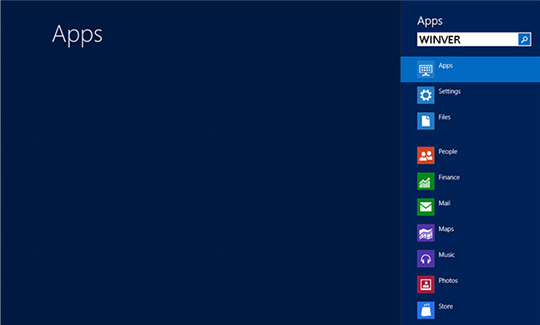
2. Drücken Sie die [enter/return] (Enter-/Eingabetaste). Es erscheint ein Informationsfeld mit Angaben zu dem Betriebssystem, das auf diesem Rechner installiert ist.
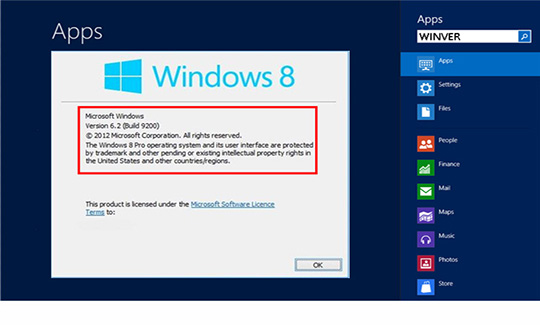
Wenn „x64 Edition“ angezeigt wird, ist die 64-Bit-Version installiert. Wenn „x64 Edition“ nicht angezeigt wird, ist die 32-Bit-Version installiert.
Anhand des gezeigten Beispiels lässt sich erkennen, dass auf diesem Rechner Windows 8 mit der 32-Bit-Version installiert ist.
Windows XP
1. Klicken Sie auf die Schaltfläche [Start] am linken unteren Bildschirmrand (rot markiert).
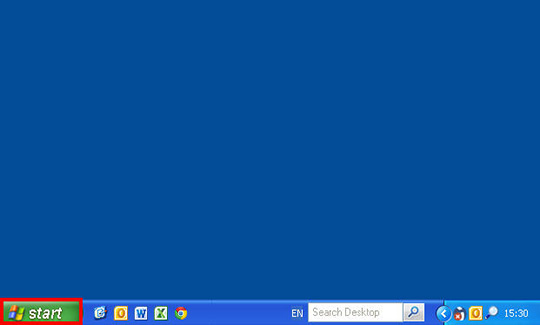
2. Klicken Sie im Menü auf [Run…] (Ausführen ...) (rot markiert).
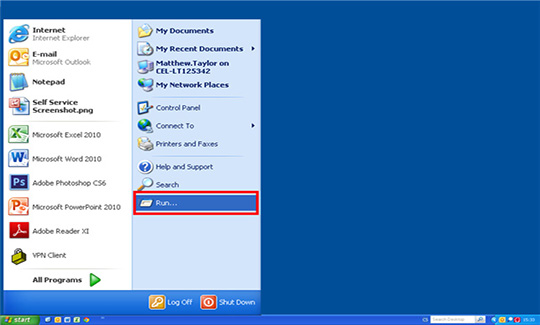
3. Geben Sie im Ausführen-Feld das Wort WINVER in das leere weiße Feld (rot markiert) ein. Klicken Sie dann auf die Schaltfläche [OK] (rot markiert).
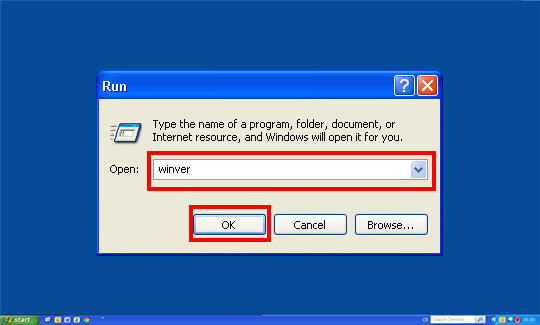
4. Es erscheint ein Informationsfeld mit Angaben zu dem Betriebssystem, das auf diesem Rechner installiert ist.
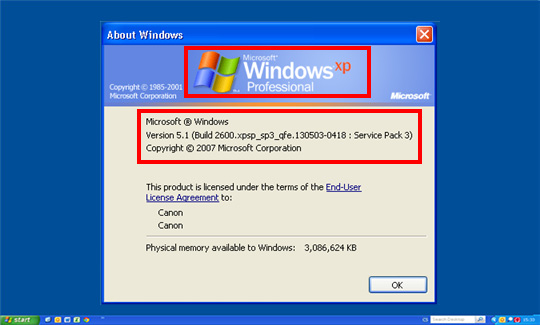
Wenn „x64 Edition“ angezeigt wird, ist die 64-Bit-Version installiert. Wenn „x64 Edition“ nicht angezeigt wird, ist die 32-Bit-Version installiert.
Anhand des gezeigten Beispiels lässt sich erkennen, dass auf diesem Rechner Windows XP mit der 32-Bit-Version installiert ist.